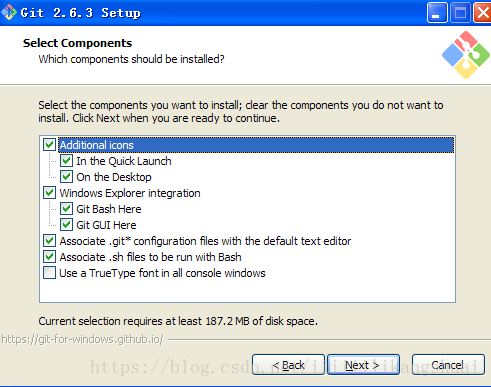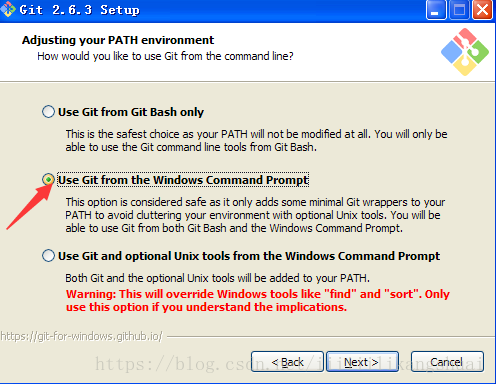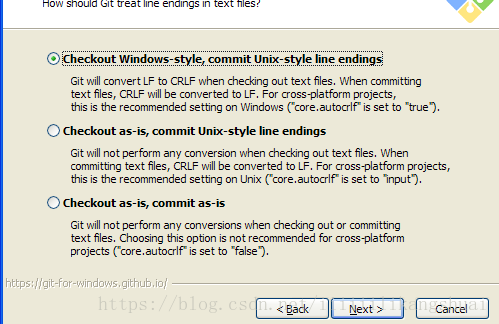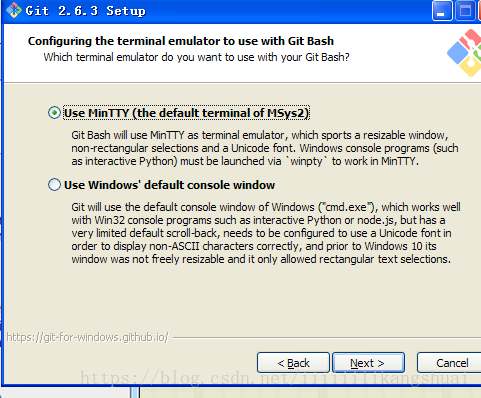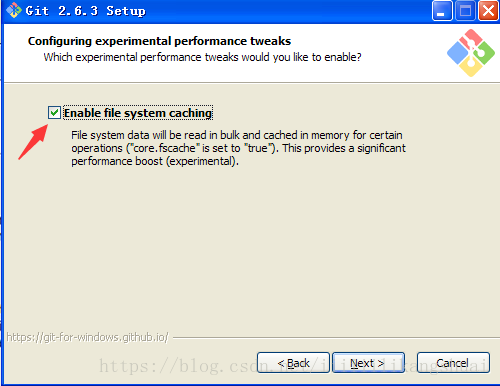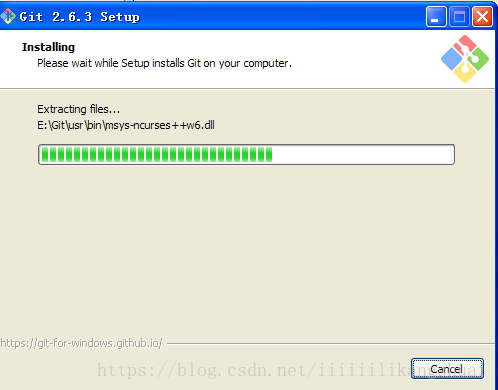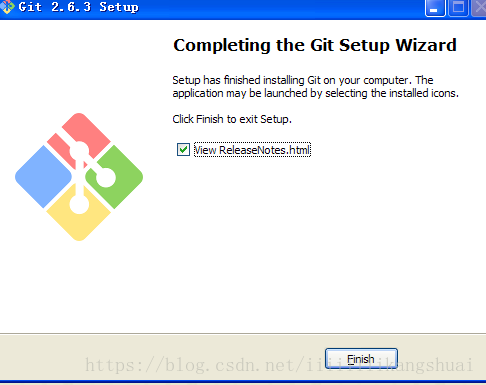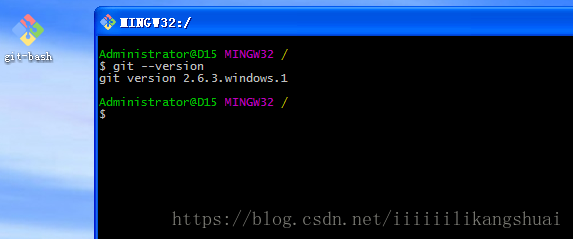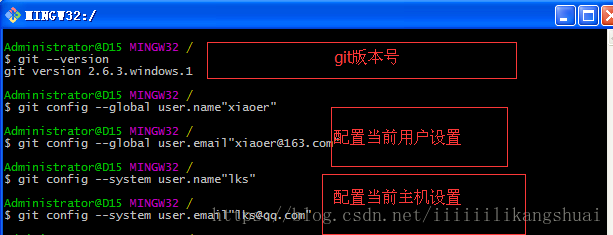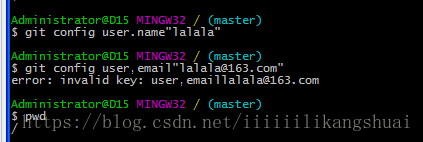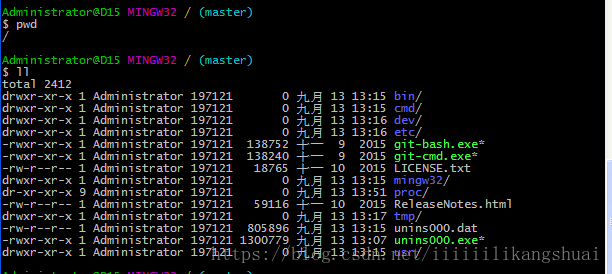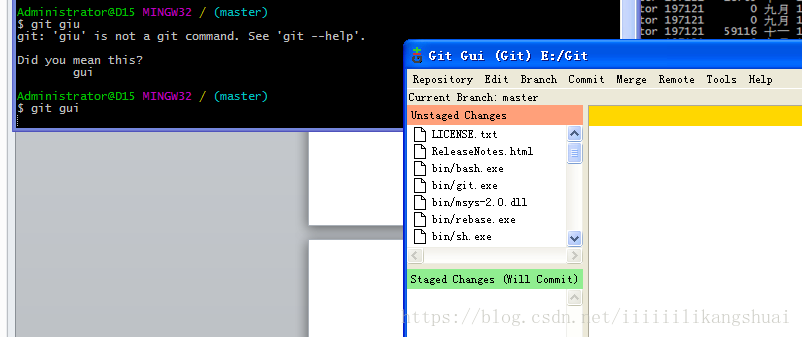Git安装
Posted bluedy1229
tags:
篇首语:本文由小常识网(cha138.com)小编为大家整理,主要介绍了Git安装相关的知识,希望对你有一定的参考价值。
Windows系统可安装的Git,本次安装所选择的是msysgit。
本次下载的并不是最新版本的,但是完全不影响使用。
博主在此已经提供,百度网盘。
大家下载了,保存了,也帮忙点个赞,加个关注啥的,谢谢哈。
链接:https://pan.baidu.com/s/1g6yy7J9VcxbzEL1trcUd-A
- 第一部分,安装
- 选择好安装目录
- 选择好配置,然后next
- 点击next,注意红色箭头
- 点击Finish
- 打开桌面git-bush
出现此页面表示msysgit安装成功,
- 第二部分,配置
- 检查git的当前版本号,和设置用户名和用户邮箱
git config --global user.name”用户名” --设置当前用户的用户名
git config --system user.name”用户名” --设置的用户名可作用于当前主机
git config user.name”用户名” --设置当前项目的用户名
邮箱设置类似于用户名设置,改为 user.email”邮箱地址”即可
- 当初始化一个仓库的时候,git主目录下会出现一个.git的隐藏文件夹
git –init 初始化仓库, 这个.git文件夹就是初始了一个空的git仓库。
- 当再次设置用户邮箱时显示错误,因为我当时已经设置过了
- pwd与ll命令
pwd是显示当前目录位置,ll是显示当前文件夹下的文件
- 新发现的命令
git gui
会弹出一个图形化的界面,是git的gui图形化界面。
以上是关于Git安装的主要内容,如果未能解决你的问题,请参考以下文章